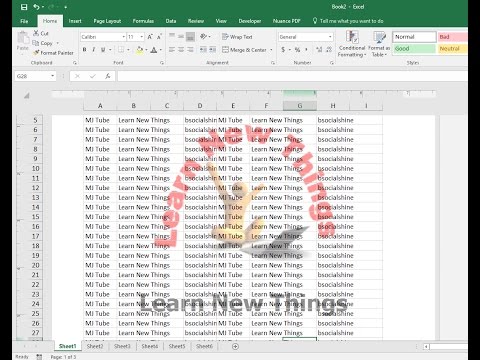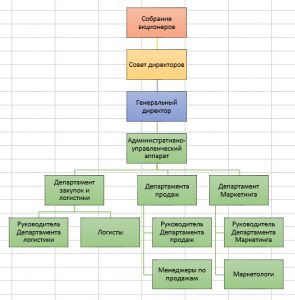Përmbajtje
- Udhëzime hap pas hapi për vendosjen e një imazhi pas tekstit në Excel
- Si të shtoni tekst brenda/mbi një formë SmartArt
- Shtimi i tekstit mbi një foto
- Si të krijoni një imazh të sfondit në excel
- Si të bëni një imazh të tejdukshëm pas tekstit
- Si të futni një fotografi në një spreadsheet excel që nuk mbulon të dhënat
Shumë njerëz dinë se si të futin një fotografi në një spreadsheet Excel. Por nëse përpiqen ta bëjnë për tekstin, nuk do t'ia dalin. Fakti është se fotografia është futur në një shtresë të veçantë, e cila ndodhet sipër tekstit. Kështu që imazhi do ta mbivendoset. Por çfarë mund të bëhet për të futur një foto prapa tekstit në mënyrë që të jetë sfondi i tij?
Dhe ekziston një funksion që ju lejon të arrini këtë rezultat. Quhet headers. Tani do të mësojmë se si ta përdorim atë.
Udhëzime hap pas hapi për vendosjen e një imazhi pas tekstit në Excel
Le të fillojmë me një udhëzim të përgjithshëm që do të përshkruajë të gjitha aspektet e nevojshme, dhe më pas do t'i kushtojmë vëmendje trukeve specifike që mund të kryhen me tekst dhe fotografi. Kjo do të kursejë kohë pasi nuk ka nevojë të shkohet më tej nëse informacioni i mëposhtëm nuk është i nevojshëm në një rast të veçantë. Mund ta rishikoni pas një kohe, kur duhet të kryeni veprimin e parashikuar në një seksion të caktuar.
Metoda që kemi përshkruar është disi artificiale dhe qartësisht që nuk është projektuar për këtë. Por përmes titujve dhe fundeve, vërtet mund të futni një fotografi për tekstin. E gjitha fillon me faktin se ne hapim një libër pune në Excel dhe kërkojmë skedën "Fut" në shirit.
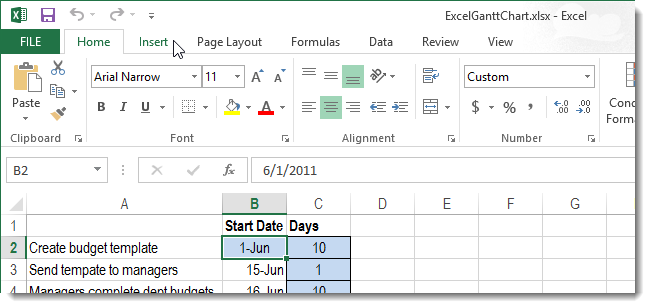
Më pas, ne kërkojmë seksionin "Tekst", në të cilin mund të gjeni butonin "Titujt dhe fundet". Duhet të klikoni me të majtën mbi të.
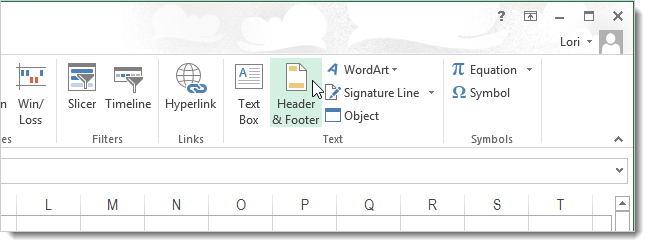
Është e rëndësishme të theksohet se nëse monitori është shumë i madh, ky buton mund të shembet. Për të hyrë në të në këtë rast, duhet të klikoni në menunë përkatëse rënëse.
Kjo pamje e ekranit tregon se si të gjithë elementët e grupit shemben në një meny të vetme rënëse.
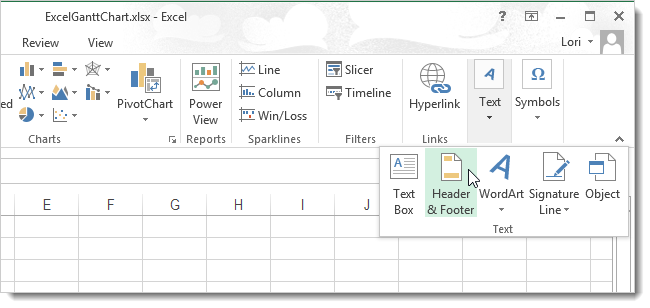
Pasi të klikoni në butonin "Headers and Footers", do të shfaqet një skedë tjetër me parametra. Në menynë që shfaqet, ekziston një funksion për futjen e një fotografie. Një person që duhet të integrojë një imazh në një dokument mund ta gjejë atë në grupin Header Elements.
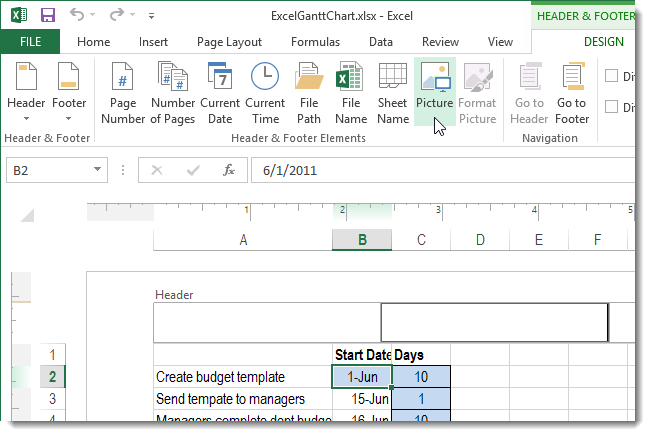
Tjetra, do të shfaqet një kuti dialogu në të cilën ka shumë opsione për zgjedhjen e vendndodhjes së figurës. Fotografia jonë ndodhet direkt në kompjuter, kështu që mund ta gjejmë përmes butonit "Shfleto", i cili ndodhet pranë fushës "Nga skedari".
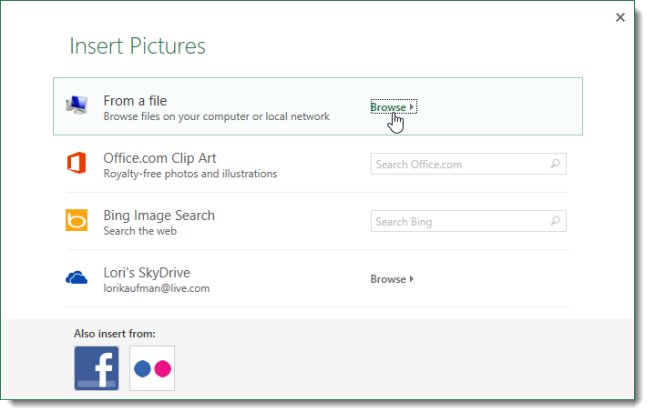
Pas kësaj, ne kërkojmë një foto të përshtatshme dhe e futim atë në mënyrën standarde, siç ndodh në të gjitha programet e tjera. Pasi të futet fotografia, do të transferoheni në modalitetin e redaktimit. Gjatë saj, ju nuk do ta shihni vetë foton. Kjo nuk duhet t'ju trembë. Në vend të kësaj do të shfaqet shenja &. Në modalitetin e modifikimit, mund ta poziciononi figurën në vendin që i përshtatet. Për shembull, e vendosëm pikërisht në qendër të dokumentit. Ju gjithashtu mund të zgjidhni vendndodhjen në të majtë, djathtas, lart, poshtë ose ndonjë tjetër brenda fletës së dokumentit.
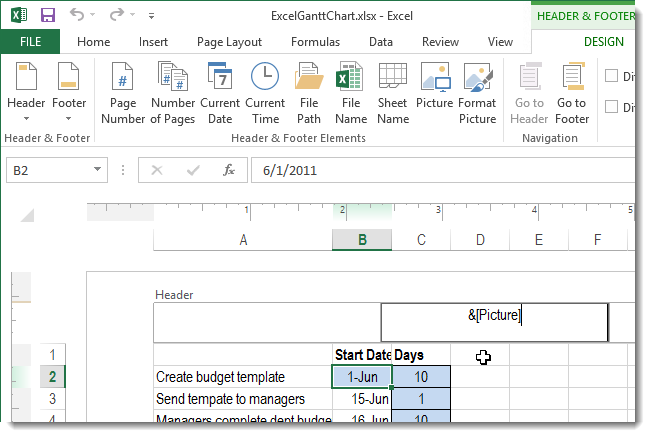
Pasi të klikoni me të majtën në çdo qelizë që nuk përfshihet në kokë, do të shihni se si ndodhet imazhi i zgjedhur pas qelizave. E gjithë përmbajtja e tyre do të shfaqet në krye.
I vetmi aspekt që duhet marrë parasysh është se nëse imazhi nuk ka ngjyra të ndezura, si dhe numri i tyre është shumë i madh, atëherë nuk do të shfaqet mirë. Jini të përgatitur për të shtrembëruar imazhin e shtuar në sfond në këtë mënyrë.
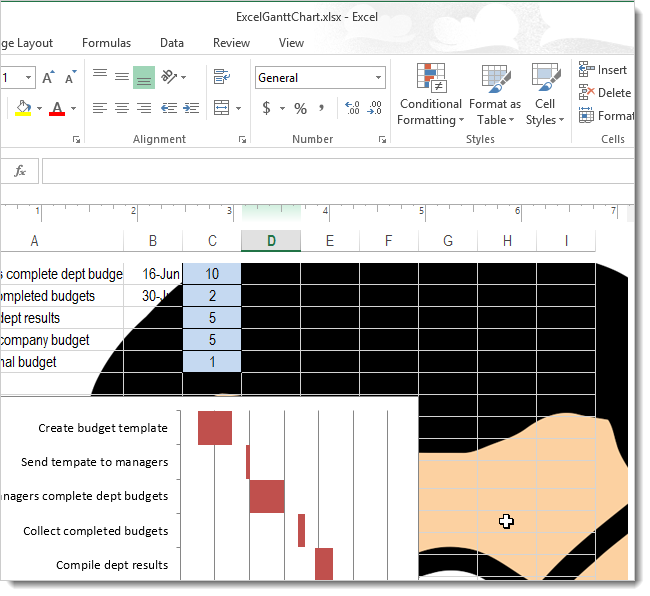
Vërtetë, përdoruesi mund, brenda kufijve të caktuar, të rregullojë ndriçimin e figurës. Kjo bëhet në të njëjtën skedë "Puna me kokë dhe funde". Formati i figurës kontrollohet përmes butonit me të njëjtin emër. Dhe ndodhet në nënmenynë "Header and Footer Elements".
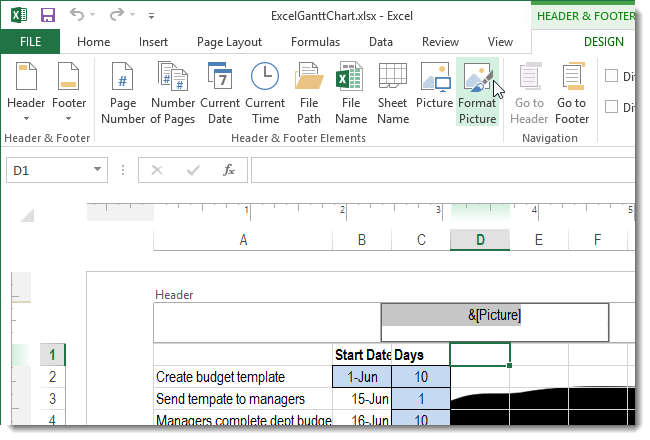
Tjetra, do të hapet një kuti dialogu në të cilën ne jemi të interesuar në skedën e dytë. Në të, në fushën për zgjedhjen e mënyrës së shfaqjes së ngjyrave, duhet të gjeni butonin "Substrate" dhe më pas të konfirmoni veprimet tuaja (d.m.th., klikoni në OK).
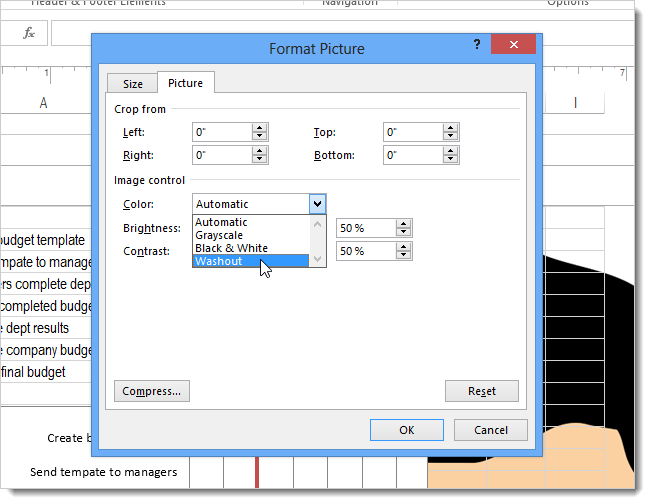
Fotografia do të bëhet menjëherë jo aq e ndritshme.
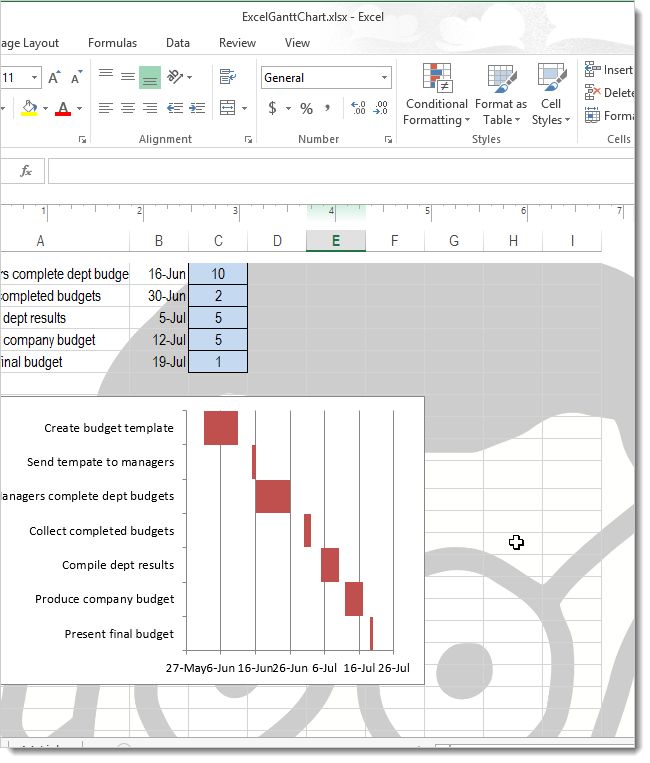
Jo vetëm një fotografi mund të futet si sfond. Edhe teksti mund të vendoset pas qelizave të tjera. Për ta bërë këtë, hapni fushën e kokës dhe të fundit, dhe më pas ngjisni këtë tekst atje. Në këtë rast, ngjyra duhet të vendoset në gri të hapur.
Dhe së fundi, për të hequr imazhin e sfondit, nuk keni nevojë të shqetësoheni shumë. Thjesht hapni kokën, zgjidhni atë dhe më pas fshijeni atë në mënyrën standarde. Pasi të bëhet klikimi i majtë i miut në çdo qelizë të lirë jashtë kokës ose fundores, ndryshimet do të ruhen automatikisht.
Si të shtoni tekst brenda/mbi një formë SmartArt
SmartArt është një version shumë i avancuar i Excel Shapes. Kjo ju lejon të përmirësoni ndjeshëm vizualizimin e të dhënave, pasi karakterizohet nga shumë më tepër modernitet dhe koncizitet. Format SmartArt u shfaqën për herë të parë në Excel 2007.
Përfitimet kryesore të formave SmartArt:
- Ato janë krijuar posaçërisht për të përfaqësuar në mënyrë skematike një temë të caktuar.
- Format SmartArt janë gjysmë të automatizuara, kështu që ato kursejnë shumë kohë dhe energji për përdoruesit.
- Thjeshtësia. Ky mjet bën të mundur që të vizatohen edhe qarqe komplekse pa ndonjë përpjekje shtesë.

11
Ka një numër të madh mënyrash për të paraqitur diagramet që mbështet ky mjet. Këtu janë vetëm disa prej tyre: piramida, vizatimi, ciklet, proceset dhe të tjera. Në fakt, pjesa më e madhe e punës tashmë është bërë për personin. Mjafton vetëm të keni një ide në kokën tuaj se si duhet të duket qarku dhe më pas të plotësoni shabllonin.
Për të kuptuar se si të shtoni tekst në krye të një forme SmartArt, së pari duhet të kuptoni se si ta bëni atë në përgjithësi. Për të futur një mbishkrim në një foto, së pari duhet të zgjidhni elementin e duhur, më pas të gjeni zonën e tekstit dhe të klikoni mbi të. Më pas do t'ju kërkohet të futni informacionin dhe pas hyrjes duhet të klikoni në çdo hapësirë boshe.
Ju gjithashtu mund të ngjitni informacionin e kopjuar më parë në kujtesën e fragmenteve në fushën e futjes së tekstit.
Mund të ketë një situatë ku zona e tekstit nuk është e dukshme. Pastaj ju duhet të gjeni butonin në formën e një shigjete në anën e majtë të elementit grafik dhe të klikoni mbi të.
Tani le të flasim drejtpërdrejt se si të futni tekst në krye të një forme SmartArt. E njëjta metodë mund të përdoret për ta vendosur atë në çdo vendndodhje të përcaktuar nga përdoruesi. Për ta bërë këtë, duhet të shtoni vetë fushën e tekstit. Ju mund të gjeni butonin me të cilin bëhet kjo në skedën "Fut". Përdoruesi mund ta formatojë atë sipas gjykimit të tij, për shembull, të vendosë tekstin e sfondit ose të rregullojë trashësinë e kufijve. Kjo ju lejon të shtoni një sfond uniform arbitrar në tekst në krye të formës.
Ju mund të fshini një fushë teksti në të njëjtën mënyrë si çdo formë tjetër. Ju gjithashtu mund ta fshini vetë tekstin sesa ta bëni atë të padukshëm. Nëse duhet të fshihet, teksti theksohet në ngjyrën e sfondit dhe keni mbaruar.
Shtimi i tekstit mbi një foto
Ka dy metoda të tjera që ju lejojnë të shtoni tekst mbi foto. E para është përdorimi i objekteve WordArt. E dyta është shtimi i tekstit si mbishkrim. Meqenëse nuk ndryshon nga ai i përshkruar më sipër, duhet të përdorni skedën "Fut".
Logjika e veprimeve do të jetë e njëjtë, pavarësisht se në cilin program të veçantë zyre punon një person - Word, Excel apo PowerPoint.
Sekuenca e veprimeve është shumë e thjeshtë:
- Shtimi i një fotografie në një fletëllogaritëse.
- Pas kësaj, duhet të gjeni grupin "Tekst" në skedën "Fut", ku gjeni modelin e duhur dhe jepni informacionin e duhur. 12.png
- Pastaj kërkojmë kufirin e jashtëm të vetë objektit (jo vetë tekstin, por vetë objektin) me kursorin, klikojmë mbi të dhe, pa e lëshuar miun, zhvendosim tekstin në foto. Do të shfaqen gjithashtu kontrollet, me ndihmën e të cilave mund të ndryshoni madhësinë dhe rrotulloni mbishkrimin në çdo kënd të përshtatshëm për përdoruesin.
- Pastaj klikojmë në foto (në të njëjtën mënyrë, në kufirin e saj të jashtëm), dhe më pas zgjedhim edhe mbishkrimin duke mbajtur të shtypur tastin Ctrl. Do të merrni dy objekte të zgjedhura. Kjo do të thotë, sekuenca e veprimeve është si më poshtë. Fillimisht zgjidhet imazhi, më pas shtypet Ctrl dhe më pas klikohet në tekst. Pas kësaj, klikoni në butonin "Group" dhe në menunë rënëse kliko "Group".
Veprimi i fundit është i nevojshëm për të bërë një nga dy objektet. Nëse duhet t'i lini të ndara, atëherë nuk mund të ndërmerrni asnjë hap.
Si të krijoni një imazh të sfondit në excel
Udhëzimet e hollësishme se si të bëni një filigran në Excel u dhanë më lart. Për ta thënë thjesht, duhet të futni një imazh në kokën ose fundin e dokumentit. Pas kësaj, rregulloni parametrat e substratit dhe do të marrim diçka të tillë.
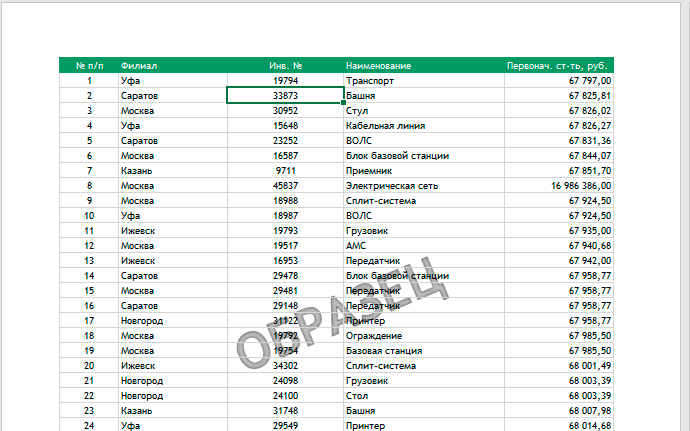
Nuk ka asnjë funksion të veçantë që do t'ju lejojë ta bëni këtë. Por duke shtuar një imazh në kokë, ne mund të zbatojmë funksione të ngjashme. Por është e rëndësishme të mbani mend se, në parim, kjo është një patericë.
Modifikimi i një shtrese ekzistuese
Për ta bërë këtë, duhet të hiqni bazën e vjetër dhe të vendosni një të re. Pas kësaj, do të shtohet në sfondin e tabelës.
ujëra
Në fakt, ky është i njëjti substrat, vetëm i cili është bërë në formën e tekstit. Mund të jetë ose një fotografi ekzistuese me një mbishkrim teksti ose ajo që e keni bërë vetë. Mund ta vizatoni në një redaktues grafik (për shembull, futni adresën e uebsajtit) dhe më pas thjesht ta shtoni si sfond. Gjithçka, filigrani është gati.
Ju gjithashtu mund ta bëni figurën gjysmë transparente për të simuluar edhe më mirë efektin e një filigrani. Le të hedhim një vështrim më të afërt se çfarë nevojitet për këtë.
Si të bëni një imazh të tejdukshëm pas tekstit
Një fotografi e tejdukshme është një mënyrë tjetër për ta bërë të dukshëm tekstin pas figurës nëse ky i fundit është mbivendosur mbi të. Në këtë rast, përdoruesi mund të mos jetë i vetëdijshëm se ku ndodhet imazhi sipër ose poshtë tekstit. Thjesht bëjeni imazhin gjysmë transparent dhe më pas teksti do të bëhet automatikisht i dukshëm. Në këtë mënyrë mund të bëhen edhe filigranë.
Si të bëni një imazh të tejdukshëm në Excel? Fatkeqësisht, kjo nuk mund të bëhet duke përdorur Excel, sepse detyra e tij nuk është të punojë me fotografi dhe tekst, por të përpunojë të dhëna numerike, logjike dhe lloje të tjera. Prandaj, mënyra e vetme për të bërë një imazh gjysmë transparent është të ndryshoni cilësimet e transparencës së figurës në Photoshop ose në ndonjë redaktues tjetër grafik, dhe më pas të ngjitni imazhin në dokument.
Si të futni një fotografi në një spreadsheet excel që nuk mbulon të dhënat
Ekziston një veçori shtesë e Excel-it që shumica e përdoruesve ndoshta nuk do ta përdorin. Këto janë cilësimet e transparencës për një ngjyrë të caktuar. Kjo është pikërisht ajo që mund të bëjë një program spreadsheet.
Vërtetë, menaxhimi në këtë rast nuk është gjithashtu pa kufizime. Bëhet fjalë për transparencën e mbushjes. Epo, ose përsëri, përdorni metodën e mëparshme dhe së pari përpunoni imazhin në mënyrë që të mos mbulojë të dhënat ose ta shkarkojë atë nga Interneti. Pastaj kopjoni atë dhe ngjisni në dokumentin tuaj.
Siç mund ta shihni, në përgjithësi, Excel ofron mundësinë për të futur fotografi për tekst. Por sigurisht, ato janë shumë të kufizuara dhe të diktuara nga fakti se përdoruesit e këtij programi rrallë shprehin dëshirën për të përpunuar tabelat në këtë mënyrë. Zakonisht ato janë të kufizuara në funksionalitetin standard ose janë të neglizhuar plotësisht.
Excel ka shumë më tepër opsione formatimi që janë të përdorimit praktik. Për shembull, formatimi i kushtëzuar ju lejon të ndryshoni ngjyrën e mbushjes (nga rruga, edhe transparencën e saj), bazuar në informacionin që përmbahet në qelizë.
Për shembull, opsioni me kokë ose fund në përgjithësi nuk është i keq, por për shkak të humbjes së qartësisë së imazhit, është e pamundur të përdoret plotësisht. E njëjta gjë vlen edhe për transparencën e figurës, e cila fillimisht duhet të përpunohet në një redaktues grafik.
Mënyra e vetme për të mbivendosur pak a shumë tekst mbi një imazh është përdorimi i objektit Word Art. Por kjo është e papërshtatshme, dhe megjithatë ato janë më shumë fotografi sesa tekst. Vërtetë, këtu mund të vendosni parametrat në atë mënyrë që objekte të tilla të duken si tekst.
Kështu, Excel përdoret më së miri për qëllimin e tij të synuar. Por nëse ka nevojë të bëni më shumë se sa është parashikuar në program, gjithmonë mund të gjeni një rrugëdalje.